Sтер 7 Lite. Программирование в Sтер 7 Lite V2.0
Подождите немного. Документ загружается.


Импорт, экспорт и функция "Сохранить как"
Программирование в STEP 7 Lite V2.0
A5E00142284-01
8-5
8.4 Использование микрокарты памяти
В STEP 7 Lite микрокарта памяти SIMATIC на ЦПУ 31xC может
использоваться точно так же, как и любой другой внешний накопитель
данных. Все данные, ви димые в Explorer [Проводни ке] в операционной
системе, могут быть сохранены на микрокарте памяти, при условии, что
карта памяти обладает достаточной емкостью. Эта функция позволяет
создавать вспомогательные рисунки, инструкции по эксплуатации и
функциональные описания для персонала.
Как сохранять файлы на микрокарту памяти
1. В окне проекта откройте представление "Memory Card [Карта памяти]",
которое находится на закладке "Online CPU [ЦПУ online]".
2. Выберите команду меню File [Файл] > Transfer Files [Передать
файлы] > To Memory Card [На карту памяти].
3. Найдите файлы, которые Вы хотите сохранить на м и крокарте памяти
(выберите их в ниспадающем списке "Find in [Искать в]").
4. Выберите файлы, которые Вы хотите сохранить на микрокарте
памяти, из данного списка.
5. Нажмите кнопку "Open [Открыть]".
Как передавать файлы с микрокарты памя ти в файловую систему
1. В окне проекта откройте представление "Memory Card [Карта памяти]",
которое находится на закладке "Online CPU [ЦПУ online]".
2. Выберите команду меню File [Файл]> Transfer Files [Передать
файлы]> To PG [На программатор]
3. На закладке "Memory Card [Карта памяти]" выберите те файлы,
которые Вы хотите передать на программатор.
4. Нажмите кнопку "Transfer [Передать]".
5. В появившемся диалоговом окне укажите папку, в которую Вы хотите
передать файлы.
6. Нажмите кнопку "OK".

Импорт, экспорт и функция "Сохранить как"
Программирование в STEP 7 Lite V2.0
8-6 A5E00142284-01
8.5 Обмен данными проекта между STEP 7 Lite и
STEP 7
Что может быть экспортировано в STEP 7? Что может быть
импортировано из STEP 7?
Следующие данные проекта могут передаваться между STEP 7 Lite и
STEP 7:
• Вся программа целиком , как файл с расширением *.awl .
• Вся таблица символов, как файл с расширением *.sdf.
При экспортировании STEP 7 Lite передает все блоки программы или всю
таблицу символов. В процессе импорта из STEP 7 импортируются все
блоки из файла с расширением *.awl и все символьные имена из файл а с
расширением *.sdf.
Необходимые требования
Во время импорта/экспорта программы или таблицы символов в
STEP 7 Lite должны быть закрыты все объекты.
Процедура экспорта в STEP 7
Во время экспорта из STEP 7 Lite пользовательская программа
экспортируется целиком, как файл с расширением *.awl, а вся таблица
символов, как файл с расширением *.sdf. По окончании экспорт
необходимо импортировать полученные файлы в STEP 7. Для импорта
файла *.awl в проект STEP 7 используется команда меню Insert [Вставка]
> External Sources [Внешние источники], для импорта файла *.sdf в
проект STEP 7 используется команда Table [Таблица]> Import [Импорт].
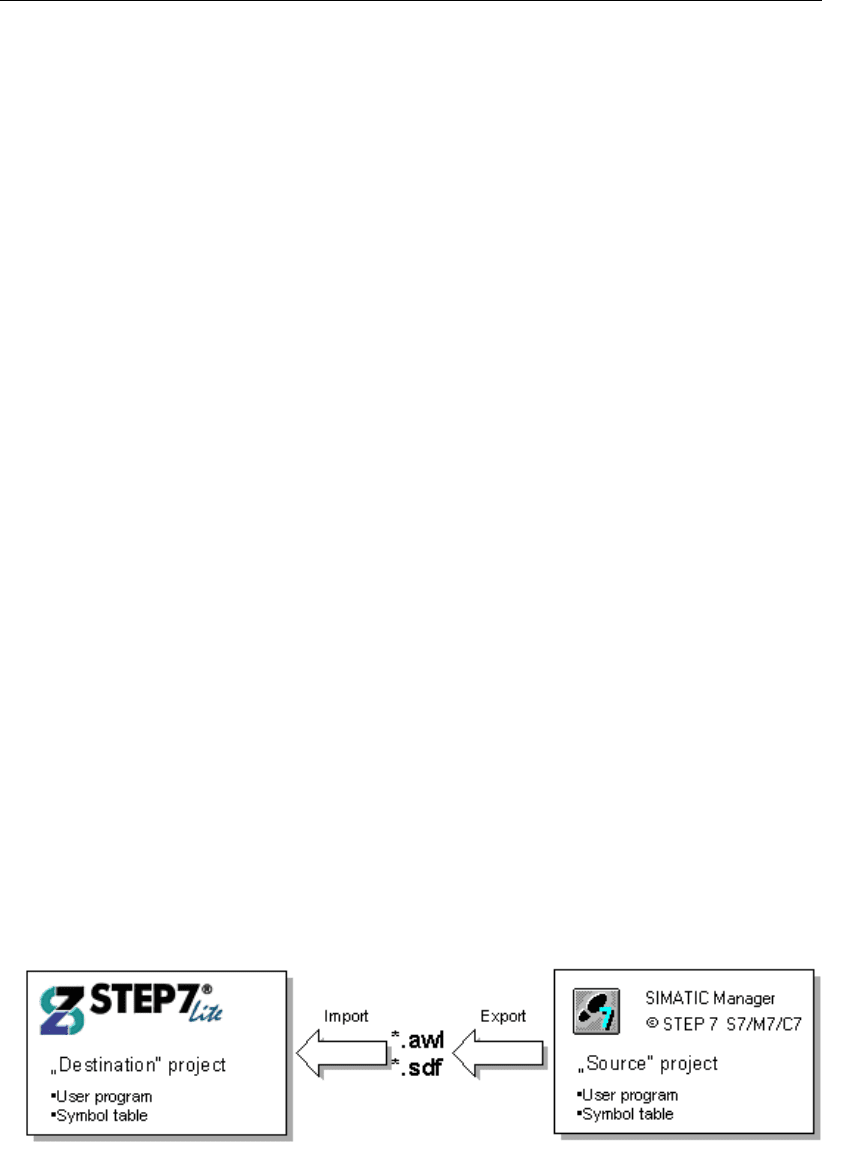
Импорт, экспорт и функция "Сохранить как"
Программирование в STEP 7 Lite V2.0
A5E00142284-01
8-7
Для экспорта данных в STEP 7 выполните следующее:
1. В окне проекта выберите символ "Program [Программа]" или символ
"Symbol table [Таблица символов]" соответственно. (Если Вы хотите
экспортировать программу и таблицу символов одновременно,
выберите второй символ, удерживая клавишу CTRL).
2. Выберите команду меню File [Файл] > Export [Экспорт] > For STEP 7
[В STEP 7]
3. В появившемся диалоговом окне выберите папку, в которую будут
экспортированы данные. Форма, в которой будут экспортированы
отмеченные элементы, зависит от выбранного Вами идентификатора
("Absolute identifier [Абсолютный идентификатор]" или "Symbolic
identifier [Символьный идентификатор]".
4. Выберите имя экспортируемого файла без указания расширения. В
поле "Created files [Созданные файлы]" появится имя файла, который
будет создан, вместе с информацией о его местонахождении на
диске.
5. Нажмите кнопку "Export [Экспорт]".
6. Описание процедуры импорта данных в проект STEP 7 приведено в
"Help on STEP 7 [Справка по STEP 7]". (См. разделы "Inserting external
sources [Вставка внешних источников]" и "Importing a symbol table
[Импорт таблицы символов]").
Процедура импорта из STEP 7
Для экспорта из STEP 7 отдельных блоков программы или
пользовательской программы целиком, как файла с расширением *.awl,
используется команда меню Export source [Экспорт источника].
Аналогично, для экспорта из STEP 7 таблицы символов, как файла с
расширением *.sdf, используется команда Table [Таблица]> Export
[Экспорт].
После того, как экспорт закончен, импортируйте полученные файлы с
расширением *.awl и *.sdf в STEP 7 Lite.

Импорт, экспорт и функция "Сохранить как"
Программирование в STEP 7 Lite V2.0
8-8 A5E00142284-01
Для импорта данны х из STEP 7 выполните следующее:
1. В STEP 7 экспортируйте источники данных и таблицу символов.
Описание экспорта таблицы символов и источников из STEP 7
приведено в "Help on STEP 7 [Справка по STEP 7]" (См. разделы
"Exporting sources [Экспорт источников]" и "Exporting a symbol table
[Экспорт таблицы символов имен]").
2. В STEP 7 Lite выберите команду меню File [Файл]> Import [Импорт]
для вызова диалогового окна импорта.
3. В диалоговом окне выберите папку, в которой находится
импортируемый файл, и соответствующий файл с расширением *.awl
или *.sdf.
4. Для того чтобы указать должны ли перезаписываться уже
существующие объекты, поставьте или снимите флажок "Overwrite
objects [Перезаписывать объекты]".
5. Нажмите кнопку “Import [Импорт]" для начала процедуры импорта.
Если в процессе импорта появятся какие-либо ошибки, они будут
приведены позднее.
Примечание
Вы можете импортировать данные в Ваш проект из STEP 5. Для выполнения
данной операции Вам следует воспользоваться программой “Convert S5 File
[Преобразовать файл S5]", который входит в комплект поставки STEP 7 Lite.
Эта программа сопровождается интерактивной справкой.
После преобразования файла приступайте к шагу 2, описанному выше.
Файлы, которые нужно будет импортировать, создаются конвертором
файлов и имеют вид: <Name>AC.AWL [<Имя>AC.AWL] и <Name>S7.SEQ
[<Имя>S7.SEQ].

Импорт, экспорт и функция "Сохранить как"
Программирование в STEP 7 Lite V2.0
A5E00142284-01
8-9
8.6 Экспорт данных проекта во внешние редакторы
8.6.1 Формат данных для импорта/экспорта таблицы символов
Файл формата System Data Format (SDF) [Формат системных данных]
может быть импортирован в таблицу символьных имен или экспортирован
из нее:
• Вы можете открыть, редактировать и сохранять файлы формата SDF
в Microsoft Access.
• Для импорта и экспорта данных в приложения Microsoft Access
используйте файлы формата SDF.
• В Access выберите след ующий файловый формат - ”Text (with
delimiters) [Текст (с разделителями)]".
• Используйте двойные кавычки ("), как разделитель текста.
• Используйте запятые (,) как разделитель ячеек.
Формат системных данных (SDF)
Тип файла *.SDF
Структура: Строки в кавычках, разделенные запятыми
Пример: "green_phase_ped.","T 2","TIMER","Duration of green phase for
pedestrians"
"red_ped.","Q 0.0","BOOL","Red for pedestrians"
Для того чтобы открыть файл формата SDF в Microsoft Access Вы должны
выбрать "Text (with delimiter) [Текст (с разделителями)]" в качестве
формата файла и использовать двойные кавычки (“), как разделитель
текста, и запятые (,), как разделитель полей.

Импорт, экспорт и функция "Сохранить как"
Программирование в STEP 7 Lite V2.0
8-10 A5E00142284-01
8.6.2 Работа с текстом на нескольких языках
STEP 7 Lite предоставляет возможность экспорта текста из проекта для
его последующего перевода. После перевода текст можно импортировать
в проект и, в дальнейшем, отображать переведенный текст.
Со следующими типами текста можно работать более чем на одном
языке:
• Комментарии и заголовки
- Названия и комментарии к станциям и модулям
- Названия категорий
- Названия блоков и комментарии к блокам
- Названия сетей и комментарии к сетям
- Строки комментариев программы STL [Язык операторов] и
таблицы переменных
- Комментарии к таблицам символов, таблицам объявления
переменных, к типам данных, определяемым пользователем и к
блокам данных
• Отображаемый текст (не в Step 7 Lite)
- Текстовые сообщения
- Системные текстовые библиотеки
Экспорт
Экспорт производится со всеми данными текстового типа, которые
относятся к выбранному объекту. Для каждого текстового типа создается
экспортный файл. Данный файл содержит колонку для языка, с которого
осуществляется перевод, и колонку, для языка на который переводится
текст. Текст на языке, с которого производится перевод, не должен
изменяться.
Импорт
Во время импорта файла в выбранный проект переносится текст
перевода (правая колонка файла), причем переносится только та часть
текста, для которой найдено совпадение с текстом в колонке языка-
источника.
Переключение между языками
Вы можете выбрать любой язык из списка языков, которые были
определены во время импорта в проект, и переключать представление
текста между этими языками.

Импорт, экспорт и функция "Сохранить как"
Программирование в STEP 7 Lite V2.0
A5E00142284-01
8-11
Удаление языка
При удалении языка все тесты, написанные на этом языке, уничтожаются
из внутренней базы данных.
В Вашем проекте всегда должен присутствовать один язык, как язык
ссылок. Например, это может быть Ваш ро дной язык. Этот язык не должен
удаляться из проекта. Всегда указывайте данный язык, как язык-источник
перевода, во время процессов импорта и экспорта. Язык, на который
осуществляется перевод, Вы можете выбрать по Вашему желанию.
Последовательнос ть шагов
Переведите текст.
Импортируйте переведенные файлы (команда
Options > Managing Multilingual Text > Import
[ Опции >
Работа с Мног оязыковыми
Т
).
Выберите язык, на котором будет отобра-
жаться текст (команда
Options > Managing
Multilingual Text
> Switch Languages
[ Опции > Работа с Многоязыковыми
).
Создайте экспортируемый файл для после-
ду
ю
щ
его пе
р
ево
д
а
(
коман
д
а меню O
p
tions >
Managing Multilingual Text > Export
[ Опции >
Работа с Мног оязыковыми
).
Текстами > Экспорт ]
Текстами > Импорт ]
Текстами > Переключение между Языками]

Импорт, экспорт и функция "Сохранить как"
Программирование в STEP 7 Lite V2.0
8-12 A5E00142284-01
8.6.2.1 Типы многоязычных текстов
Для экспорта каждого типа текста создается отдельный файл. В качестве
имени этого файла указывается тип текста, а в качестве расширения
указывается формат экспорта (texttype.format [типтекста.формат]:
например, SymbolComment.CSV [СимвольныйКомментарий.CSV]). Файл ы,
не удовлетворяющие данным правилам наименования, не могут
использоваться как файлы, в которые и из которых производится экспорт.
Текст проекта, который может быть переведен, подразделяется на
следующие текстовые типы:
Тип Текста Описание
HardwareTitle
[ЗаголовкиОборудования]
Названия станций и модулей
HardwareComment
[КомментарииОборудования]
Комментарии к станциям и модулям
CategoryTitle
[Название Категории]
Название категорий
VariableComment
[КомментарииПеременных]
Строка комментариев в таблице объявле ния
переменных
BlockTitle [НазваниеБлока] Названия блоков
BlockComment
[КомментарииБлока]
Комментарии к блокам
NetworkTitle
[НазваниеСети]
Названия сетей
NetworkComment
[КомментарииСети]
Комментарии к сетям
LineComment
[СтрокаКомментариев]
Строка комментариев на языке STL[Язык Операт оров]
InterfaceComment
[КомментарииИнтерфейса]
Комментарии к Var_Section (таблице объявления
переменных в блоке кодов) и комментарии к типам
данных, определяемых пользователем
Комментарии к блоку данных
SymbolComment
[СимвольныеКомментарии ]
Символьные комментарии

Импорт, экспорт и функция "Сохранить как"
Программирование в STEP 7 Lite V2.0
A5E00142284-01
8-13
8.6.2.2 Структура файла экспорта
айл экспорта имеет следующую структуру:
Пример:
$_Languages [$_Языки]
9(1) Englis
h
(USA)
[9(1) Английский (США)]
7(1) German (Germany)
$_Type(SymbolComment)
В
торая последовательность
символов для пе
р
евод
а
Перевод
П
ервая последовательность
сим волов для перевода
Перевод
Я
зык-источник
Я
зык перевода
[7(1)Немецкий(Германия)]
[$
_
Т
ип
(С
имвольны
й
комментарий)]
При работе с экспортированными файлами должны соблюдаться
некоторые правила:
1. Следующие объекты не могут быть изменены, пере записаны или
удалены:
- Поля, начинающиеся с символа "$_" (это ключевые слова)
- Численное обозначение языка (в примере, приведенном выше:
9(1) для языка-источника English (USA) [Английский(США)] и 7(1)
для языка перевода – German [Немецкий]).
2. Каждый файл содержит текст одного текстового типа. В примере,
текстовым типом является SymbolComment
[СимвольныйКомментарий] ($_Type(SymbolComment)). Правила
перевода для переводчика, который будет переводить данный файл,
содержатся в вводной части файла экспорта.
3. Дополнительная иформация о тексте или комментариях всегда
должна идти либо перед определителем типа ($_Type…) [($_Тип…)],
либо после последнего столбца.
Примечание
Если в колонке языка перевода имеется ключевое слово
"$_Undefined"
["$_Неопределен"], это означает, что во время экспорта файла не был
выбран язык, на который будет переводиться текст. Для ясности Вы можете
заменить этот текст названием языка перевода, например, "English"
[“Английский”]. Во время импорта переведенного файла Вам нужно
проверить соответствие предлагаемого языка перевода и, при
необходимости, выбрать нужный язык.

Импорт, экспорт и функция "Сохранить как"
Программирование в STEP 7 Lite V2.0
8-14 A5E00142284-01
Формат файла экспорта
Файлы экспорта создаются в формате CSV [текстовый файл с запятыми в
качестве разделителя]. Работая с Excel, Вы должны помнить о том, что
правильно открыть файл данного формата в Excel можно только с
помощью диалогового окна Open [Открыть]. Попытка открыть файл
формата CSV [текстовый файл с запятыми в качестве разделителя]
из Проводника с помощью двойного нажатия мышки часто приводит
к получению файла, отображаемого неверно. Вам будет легче
работать, если Вы выполните следующее:
1. Откройте файл экспорта в Excel
2. Сохраните файл с расширением .XLS
3. Переведите текст в файле с расширением .XLS
4. Сохраните файл с расширением .XLS в формате CSV [текстовый
файл с запятыми в качестве разделителя].
Внимание
Файл экспорта не может быть переименован.
